Descubre cómo abrir APK en PC de forma sencilla y rápida
APK es el formato de archivo que se utiliza en Android para distribuir e instalar aplicaciones. Aunque Android es un sistema operativo para dispositivos móviles, muchas personas se preguntan si es posible abrir y ejecutar archivos APK en una PC. La respuesta es sí, se pueden abrir archivos APK en una computadora, y en este artículo te explicaremos cómo hacerlo. ¡Sigue leyendo! Descubrirás las mejores aplicaciones para abrir un APK en PC, y todo lo relacionado a este mundo.

- ¿Qué es APK?
- Forma 1: Abrir APK en Chrome a través de ARC Welder
- Forma 2: Abrir un APK en PC con las herramientas SDK
- Forma 3: Abrir archivos APK en un PC con un emulador
- ¿Cómo usar Android en un PC o Mac?
¿Qué es APK?
APK son las siglas de "Android Package Kit", que se refiere al formato de archivo utilizado para distribuir e instalar aplicaciones en dispositivos Android. El archivo APK contiene todos los elementos necesarios para instalar una aplicación en un dispositivo Android, como el código fuente, los recursos y los archivos de configuración. El APK es el formato de archivo estándar utilizado por Google Play Store, la tienda de aplicaciones oficial de Android.
Un archivo APK es un archivo comprimido en formato ZIP que contiene varios archivos y carpetas. La estructura del archivo APK es similar a la de un archivo JAR utilizado en Java, que también es un archivo comprimido que contiene varios archivos y carpetas. El archivo APK incluye un archivo de manifiesto que describe los componentes de la aplicación, como las actividades, servicios y receptores de transmisión, y también incluye los permisos que la aplicación requiere para funcionar correctamente.
La instalación de una aplicación en un dispositivo Android a través de un archivo APK se conoce como "instalación lateral". Esto significa que la aplicación se instala directamente en el dispositivo sin pasar por la tienda de aplicaciones oficial de Android, Google Play Store. La instalación lateral se utiliza comúnmente para distribuir aplicaciones que no están disponibles en la tienda de aplicaciones de Android o para pruebas y desarrollo de aplicaciones.
Es importante tener en cuenta que la instalación de aplicaciones a través de archivos APK puede representar un riesgo de seguridad, ya que las aplicaciones pueden contener malware o virus. Por lo tanto, es importante descargar archivos APK solo de fuentes confiables y verificar la seguridad del archivo antes de instalarlo en su dispositivo Android.
Forma 1: Abrir APK en Chrome a través de ARC Welder
Una forma sencilla de abrir archivos APK en PC es utilizando ARC Welder, una extensión de Google Chrome que te permite ejecutar aplicaciones de Android en tu navegador. Para abrir un archivo APK en Chrome a través de ARC Welder, siga estos pasos:
- Descargue e instale Google Chrome en su dispositivo.
- Descargue e instale la extensión ARC Welder desde la tienda de Chrome.
- Descargue el archivo APK que desea abrir en su dispositivo y guárdelo en una ubicación accesible.
- Abra Google Chrome y haga clic en el icono de ARC Welder en la barra de herramientas.
- Haga clic en "Elegir" y seleccione la ubicación donde guardó el archivo APK.
- Configure las opciones de configuración en la pantalla, como la orientación de la pantalla, el modo de pantalla completa, etc.
- Haga clic en "Test" para ejecutar la aplicación en ARC Welder.
- La aplicación se abrirá en una ventana de Chrome como si estuviera en un dispositivo Android.
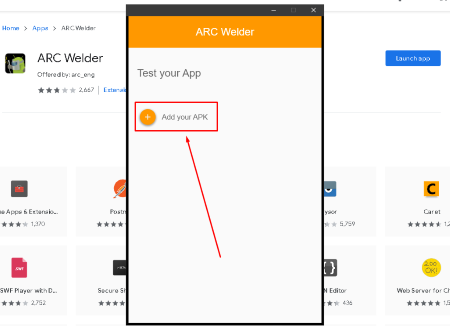
Es importante tener en cuenta que no todas las aplicaciones de Android funcionarán correctamente en ARC Welder y que algunas aplicaciones pueden requerir configuraciones adicionales. Además, ARC Welder es una herramienta experimental y puede no ser adecuada para todos los usuarios o dispositivos.
Forma 2: Abrir un APK en PC con las herramientas SDK
Otra forma de abrir archivos APK en una PC es mediante el uso de las herramientas de desarrollo de Android SDK. Para ello, es necesario descargar e instalar Android Studio y el SDK de Android en la computadora. Estas herramientas permiten abrir el archivo APK como un proyecto de Android y ejecutarlo en un emulador de Android, lo que resulta muy útil para probar y depurar aplicaciones móviles en una PC.
Android Studio
Android Studio es el entorno de desarrollo integrado oficial de Android, una herramienta completa que permite crear, probar y depurar aplicaciones móviles. Además, incluye un emulador de Android que facilita la ejecución de aplicaciones en un entorno virtual y simula diferentes tamaños de pantalla, resoluciones y versiones de Android. Algunos puntos útiles de Android Studio incluyen:
- Editor de código inteligente que ofrece sugerencias de código, corrección de errores y refactorización de código.
- Integración con sistemas de control de versiones como Git, lo que permite trabajar en equipo de manera eficiente.
- Herramientas de diseño visual para crear interfaces de usuario de manera rápida y sencilla.
- Integración con Google Cloud Platform para acceder a servicios en la nube como Firebase y Google Maps.

Android SDK
El SDK de Android es un conjunto de herramientas y bibliotecas de software que permiten desarrollar aplicaciones móviles Android. Incluye un conjunto de APIs para acceder a las funciones del sistema, una herramienta de compilación y un emulador de Android para probar las aplicaciones. Al utilizar el SDK de Android, los desarrolladores pueden crear aplicaciones personalizadas y acceder a las funciones del sistema, además de probar y depurar sus aplicaciones en un entorno seguro antes de lanzarlas al mercado. Algunos puntos útiles de Android SDK incluyen:
- Amplia gama de APIs que ofrecen acceso a funciones del sistema como cámara, micrófono, geolocalización, entre otras.
- Amplia documentación y tutoriales en línea para ayudar a los desarrolladores a utilizar las herramientas del SDK de manera eficiente.
- Herramientas de diagnóstico y monitoreo para detectar problemas de rendimiento en las aplicaciones.
- Soporte para múltiples plataformas, lo que permite desarrollar aplicaciones para smartphones, tablets, wearables y otros dispositivos.
Forma 3: Abrir archivos APK en un PC con un emulador
Además de instalar aplicaciones APK en tu teléfono o tablet Android, también es posible abrir y ejecutar archivos APK en una PC utilizando un emulador de Android. Los emuladores de Android para PC son programas que simulan un dispositivo Android en una PC y te permiten ejecutar aplicaciones Android en un entorno virtual. Hay varios emuladores de Android disponibles en el mercado, cada uno con diferentes características y ventajas, aunque su modo de uso suele ser general y se describe a continuación:
- Descarga e instala un emulador de Android en tu PC. Algunos de los emuladores más populares son BlueStacks, NoxPlayer y MemuPlay, entre otros.
- Una vez que hayas instalado el emulador, ábrelo y sigue las instrucciones para configurar tu dispositivo virtual Android.
- Luego, descarga el archivo APK que deseas abrir en tu PC.
- Una vez que hayas descargado el archivo APK, haz clic en el botón "Instalar APK" o "Agregar APK" en el emulador de Android, y selecciona el archivo APK que deseas abrir.
- El emulador instalará automáticamente el archivo APK en tu dispositivo virtual Android, y podrás abrirlo y ejecutarlo como lo harías en un dispositivo Android físico.
Te dejo a continuación, un pequeño listado de emuladores, con las ventajas respectivas de cada uno, ¡Así podrás elegirlo fácilmente!
BlueStacks
- Fácil de usar y configurar.
- Ofrece una gran cantidad de características y opciones de personalización.
- Viene con una gran biblioteca de aplicaciones preinstaladas.
NoxPlayer
- Ofrece una amplia gama de opciones de personalización.
- Es muy eficiente en cuanto al uso de recursos del sistema.
- Viene con una gran biblioteca de aplicaciones preinstaladas.
MemuPlay
- Fácil de usar y configurar.
- Es muy eficiente en cuanto al uso de recursos del sistema.
- Viene con una gran biblioteca de aplicaciones preinstaladas.
¿Cómo usar Android en un PC o Mac?
Si eres usuario de Android y te gustaría aprovechar todas las funciones de tu dispositivo en tu PC o Mac, Tenorshare Phone Mirror es una excelente opción para ti. Esta herramienta te permite conectar tu dispositivo Android a tu computadora y controlarlo desde allí como si estuvieras utilizando un teléfono o tableta Android. Con Phone Mirror, podrás abrir y ejecutar cualquier aplicación de Android en tu PC o Mac, así como también acceder a tus archivos y multimedia almacenados en tu dispositivo Android.
Usar esta herramienta es muy fácil, a diferencia de los emuladores. La buena noticia, es que no necesitas un superordenador o descargar archivos APK extraños, ¡Entonces puedes usar tu móvil directamente en el ordenador! Si estás buscando aplicaciones para abrir APK en PC, sigue, es así de simple:
- Descarga e instala la herramienta en tu PC o Mac desde el sitio web oficial de Tenorshare.
- Conecta tu dispositivo Android a tu computadora mediante un cable USB.
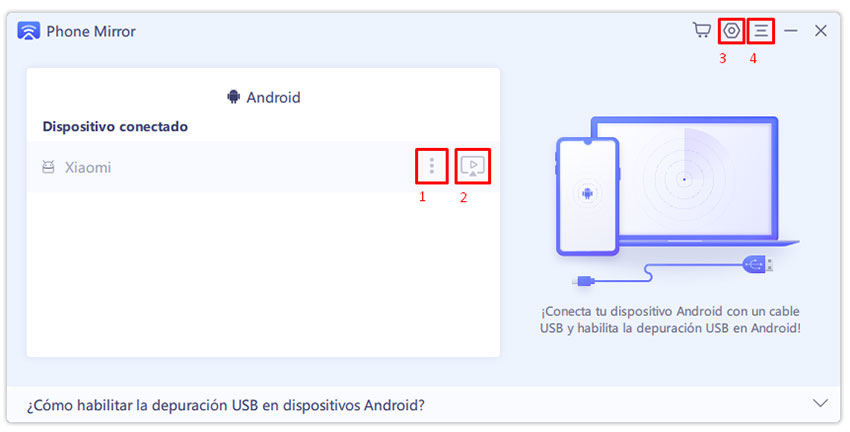
- Asegúrate de que la depuración USB esté activada en tu dispositivo Android. Puedes hacer esto desde las opciones de desarrollador en la configuración de tu dispositivo. Si no has activado las opciones de desarrollador, ve a "Acerca del teléfono" en la configuración de tu dispositivo y toca varias veces en "Número de compilación" hasta que aparezca un mensaje que indique que se ha activado las opciones de desarrollador.
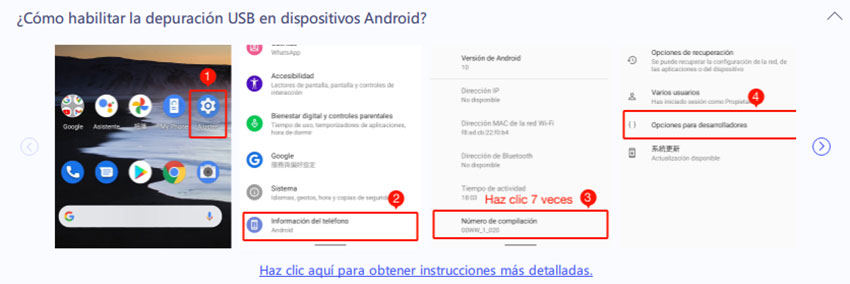
- Abre Tenorshare Phone Mirror en tu PC o Mac y verás una pantalla que muestra la interfaz de tu dispositivo Android.
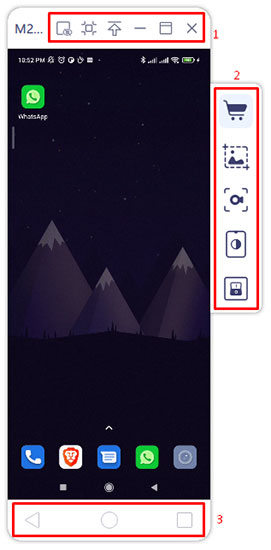
- Puedes utilizar tu teclado y mouse para interactuar con tu dispositivo Android desde tu PC o Mac. Puedes abrir y ejecutar cualquier aplicación de Android en tu dispositivo, incluyendo archivos APK. ¡Así de fácil! Incluso te permite grabar y capturar la pantalla.
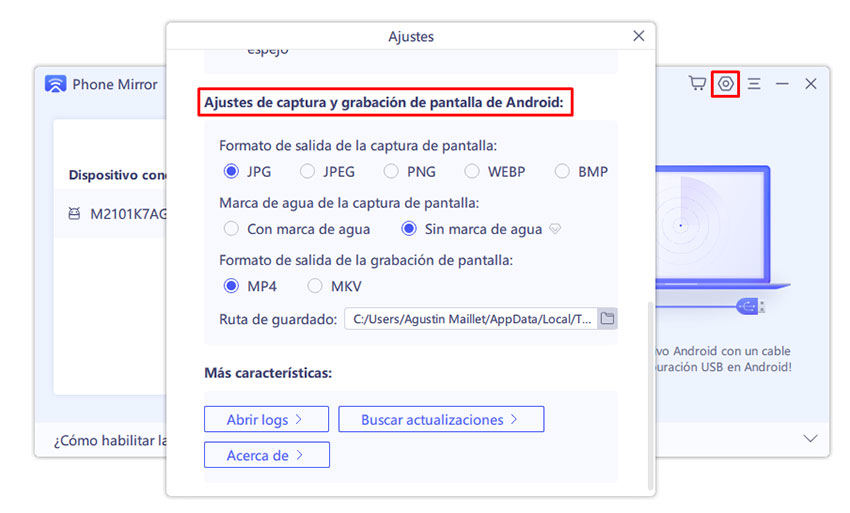
Conclusión
En resumen, existen varias formas de abrir archivos APK en una PC. Puedes utilizar herramientas como ARC Welder, Android Studio, el SDK de Android, emuladores de Android o herramientas como Tenorshare Phone Mirror para lograrlo. Cada una de estas herramientas tiene sus ventajas y desventajas, por lo que es importante elegir la opción que mejor se adapte a tus necesidades y preferencias. Con estas herramientas, podrás ejecutar aplicaciones de Android en tu PC y disfrutar de todas las funciones de tu dispositivo móvil en una pantalla más grande y cómoda.
- Compartir pantalla de celular a PC sin demora
- Controlar Android desde PC directamente
- Controlar hasta 5 dispositivos Android al mismo tiempo
- Tomar capturas y grabar la pantalla de Android en PC en alta calidad
- Compartir contenidos entre celular y PC








